Anuncio
Uno de nuestros lectores, Beeba, hizo una pregunta sobre este tema: "¿Cómo puedo vender archivos en línea y proteger el enlace de descarga?“Beeba temía que las personas que compraron su producto digital simplemente compartan el enlace de descarga y otros puedan descargar el producto sin pagar. Entre muchas respuestas, había una que proponía el uso de membresías para vender productos. La idea básica es poner el enlace de descarga en el área de miembros a la que solo pueden acceder miembros pagos.
La membresía en sí también es algo que puedes vender. Hay personas que crean nuevos productos de forma regular y en lugar de vender cada producto individualmente, ponen todo dentro de un área de miembros y luego dan acceso continuo y oportuno a los miembros que pagan regularmente. Algo así como suscripciones a revistas.
 Pero no siempre se trata de dinero. Los sitios solo para miembros también pueden utilizarse como centros de educación en línea donde los estudiantes registrados pueden acceder a su material de aprendizaje; clubes exclusivos donde membresías de diferentes niveles permitirán un acceso diferente; o tal vez un lugar para reunir ideas para un proyecto que se restringe solo a los miembros del equipo del proyecto.
Pero no siempre se trata de dinero. Los sitios solo para miembros también pueden utilizarse como centros de educación en línea donde los estudiantes registrados pueden acceder a su material de aprendizaje; clubes exclusivos donde membresías de diferentes niveles permitirán un acceso diferente; o tal vez un lugar para reunir ideas para un proyecto que se restringe solo a los miembros del equipo del proyecto.
Esta idea de un sitio solo para miembros generó más preguntas en mi mente. ¿Qué tan difícil es construir su propio sitio solo para miembros? ¿Es posible incluso para la gente común como nosotros? ¿Qué pasa con el problema de seguridad? Para responder a esas preguntas y más, exploremos las posibilidades de crear sitios web solo para miembros.
Construyendo un sitio solo para miembros en WordPress
Lo primero que me vino a la mente sobre la construcción de un sitio solo para miembros es un WordPress autohospedado Cómo configurar un blog de WordPress autohospedado gratis Lee mas y un complemento de membresía. En realidad, cualquier blog de WordPress ya es una especie de sitio solo para miembros. Pero un complemento específicamente diseñado para manejar la membresía seguramente mejorará las funciones.
Entonces voy a uno de mis blogs experimentales de WordPress Crea un sitio web genial para la galería de fotos de Wordpress Lee mas y haga una búsqueda rápida de un buen complemento de membresía.
Lancé la página de complementos y hago clic en "Añadir nuevo". También puede usar el "Añadir nuevo"Enlace desde la barra lateral del complemento.
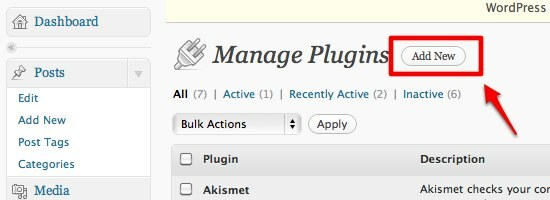
Para ahorrarle tiempo de búsqueda, solo le diré lo que elegí: un complemento de membresía llamado s2Member. Ingrese el nombre en el campo de búsqueda:
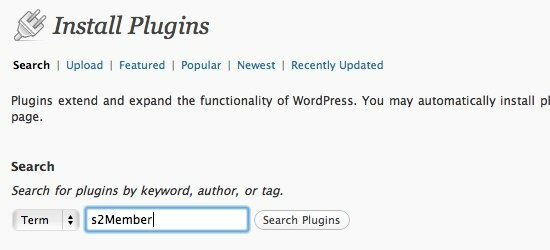
E irá directamente al complemento.
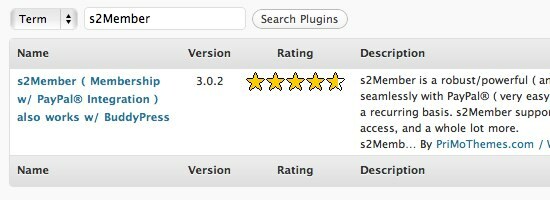
Haga clic en el "Instalar en pc"Enlace a la derecha del cuadro.
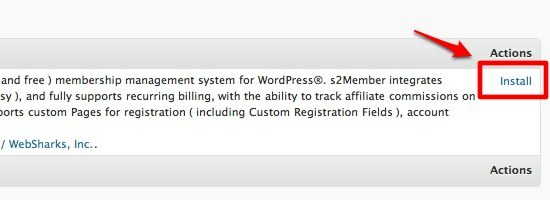
Haga clic en el "Instalar ahora"En la ventana de confirmación de la caja de luz.
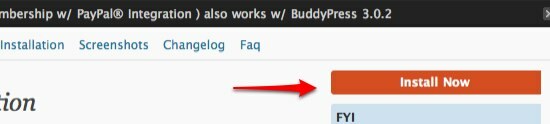
Tenga en cuenta que el complemento s2Member está probado para funcionar con WordPress versión 2.9.2 y superior. Úselo bajo una versión inferior de WordPress bajo su propio riesgo. Y también requiere PHP versión 5.2 o superior.
Después de la instalación, haga clic en "Activar complemento"Enlace en la parte inferior de la notificación.
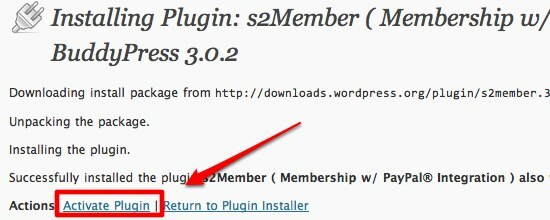
Debido a la complejidad de la administración del sitio de membresía, el primer saludo que recibirá después de activar el complemento es un consejo para leer la Guía de inicio rápido.
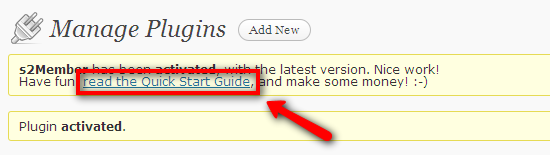
Y personalmente creo que al menos deberías echar un vistazo a la extensa guía.
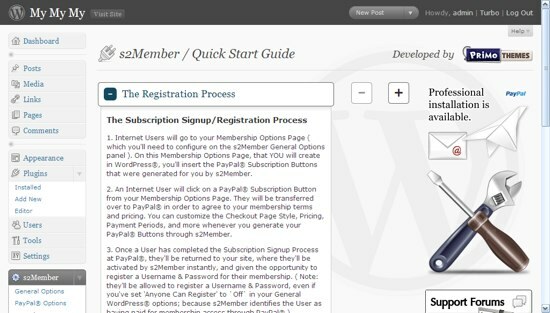
Algunas configuraciones básicas
Hasta este momento, su sitio solo para miembros ya está en funcionamiento, pero hay varios ajustes que debe hacer. Los complementos tienen toneladas de configuraciones que puede personalizar para dar forma a su sitio a la perfección. Puede acceder a la configuración desde la barra lateral de s2Member.
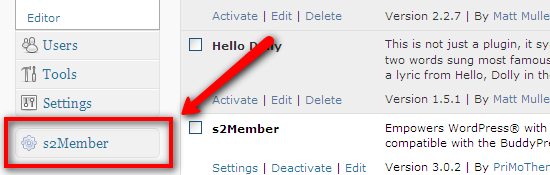
Pero antes de modificar cualquier cosa, querrá crear una página de WordPress que sirva como "Página de Opción de Membresía". Esta es la página que verá su futuro miembro cada vez que intente acceder a materiales que están restringidos como "Solo miembros": El producto que está tratando de vender.
Para crear una página, simplemente haga clic en "Añadir página"Del botón"Páginas"Submenú de la barra lateral.
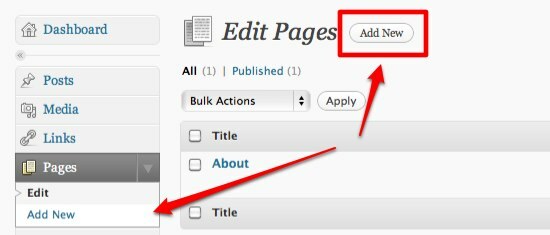
Después de configurar la página, vaya a las Opciones generales del complemento.
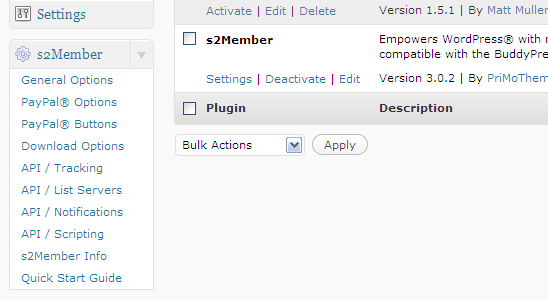
Abre el "Página de opciones de membresía"Y elige la página que acabas de crear.

Personalice las Opciones de PayPal siguiendo las instrucciones una por una, luego puede continuar generando botones de PayPal.

El botón de PayPal generado debe colocarse en la página que utiliza como "Página de opción de membresía“.
Para restringir el contenido según el nivel de membresía, regrese a "Opciones generales"Y ajuste la configuración en varias de las"Restricciones"Opciones.
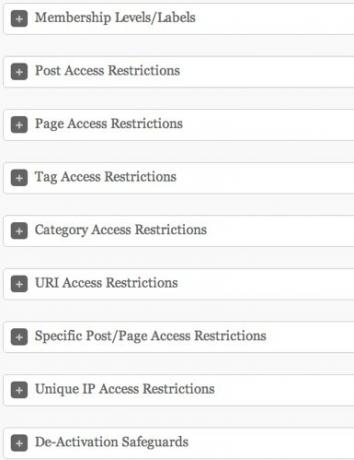
Con esta configuración básica, su sitio solo para miembros está listo para recibir nuevos miembros, aceptar pagos y proporcionar acceso a contenido restringido.
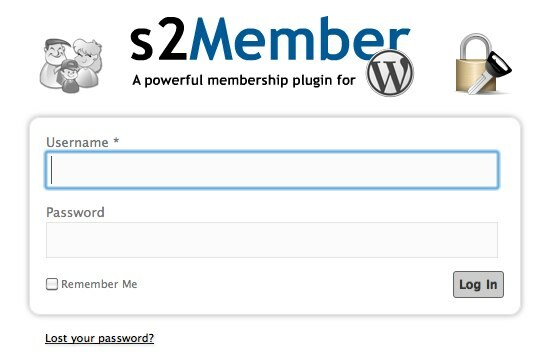
Cubriremos configuraciones más avanzadas del sitio de membresía en la próxima discusión. Mientras tanto, puede jugar junto con la configuración básica, luego compartir sus pensamientos y opiniones utilizando el comentario a continuación.
Credito de imagen: gafas de servicio de salud y ttarasiuk
Un escritor indonesio, músico autoproclamado y arquitecto a tiempo parcial; quien quiere hacer de un mundo un lugar mejor, una publicación a la vez a través de su blog SuperSubConscious.